随着平板电脑在日常生活中的普及,越来越多的用户选择将平板电脑作为便携式办公和娱乐的工具。不过,有些平板电脑初始预装了Windows10系统,这可能会导...
2025-04-29 3 win10
在使用Windows10系统时,面对突如其来的蓝屏错误,许多用户会感到困惑和无助。蓝屏错误,正式名称为“停止错误”,通常是系统无法正常运行的信号。这些错误可能由多种原因引起,包括驱动程序问题、硬件故障或软件冲突。本文将带你逐步排查和修复Win10蓝屏问题,提供全面的解决方案,帮助你重新恢复系统的稳定运行。
1.记录蓝屏错误代码
当发生蓝屏错误时,屏幕会显示一组错误代码,如“0x000000F4”。记录下这些代码,它们是识别问题根源的重要线索。
2.检查最近的更改
回顾最近对计算机所做的更改,包括安装新硬件、更新驱动程序或软件升级。这些更改很可能触发了蓝屏错误。
3.检查硬件问题
内存故障、硬盘问题或电源供应不稳定都可能导致蓝屏。你可以运行Windows内置的内存诊断工具或使用硬盘检测工具来排查硬件问题。
4.检查系统文件完整性
系统文件损坏可能导致蓝屏。运行系统文件检查器(sfc/scannow)来修复可能存在的系统文件问题。
5.查看事件查看器
Windows事件查看器记录了系统和应用程序的日志信息。通过分析这些日志,可以找出蓝屏发生的具体时间和可能的原因。

1.更新驱动程序和软件
确保所有硬件设备的驱动程序和系统软件都是最新版本。前往设备管理器和系统设置进行更新。
2.系统还原
如果问题始于最近的更改,你可以尝试执行系统还原,将系统恢复到出现问题前的状态。
3.安全模式下操作
如果Win10无法正常启动,可以尝试进入安全模式来排查和修复问题。在安全模式下,系统只加载最基本的驱动程序和软件,有助于识别故障源。
4.检查病毒和恶意软件
病毒和恶意软件有可能导致系统蓝屏。运行杀毒软件进行全面扫描,确保系统安全。
5.重置或重新安装Windows10
作为最后的手段,如果上述办法都无法解决问题,你可以考虑重置Windows10或进行干净的系统安装。
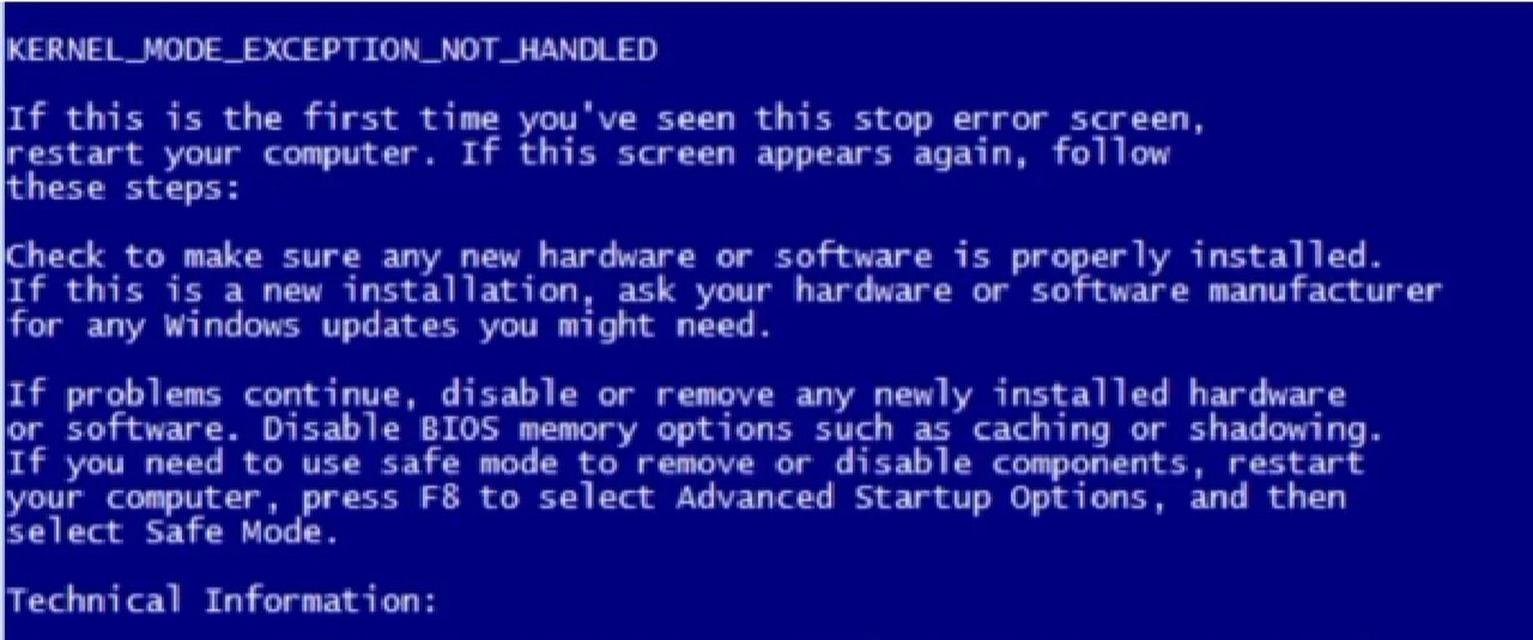
1.了解常见的蓝屏原因
了解常见的蓝屏原因,如过热、电源问题、硬件冲突或不足的磁盘空间,有助于预防将来的问题。
2.蓝屏错误代码查询
通过在线资源或Microsoft官方支持,你可以查找自己的蓝屏错误代码,并获取专业建议或解决方案。
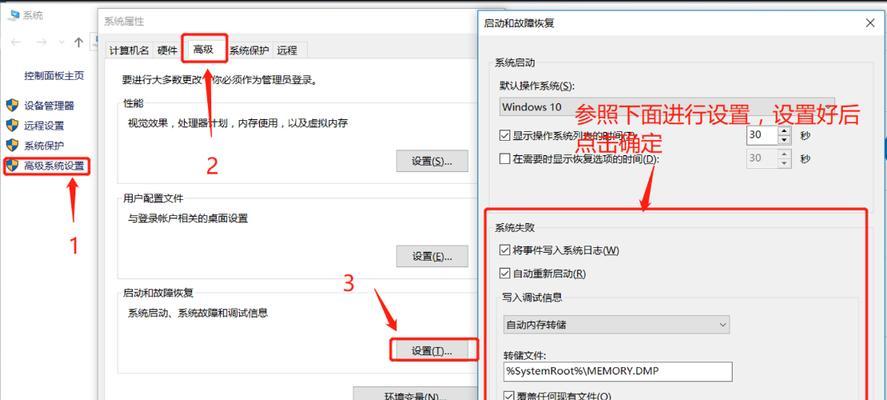
1.定期更新系统
定期检查并安装来自WindowsUpdate的重要更新和安全补丁。
2.定期检查硬件健康
使用专业工具定期检查硬件健康状况,及时更换有故障风险的部件。
3.保持良好的使用习惯
避免在后台运行大量程序,定期进行磁盘清理和碎片整理,保持系统的整洁和高效。
综合以上,通过细心的排查与修复,大多数Win10蓝屏问题都能得到有效解决。如果你在解决过程中遇到任何问题,不妨将错误代码和情况反馈给专业人士或社区寻求帮助。记得保持耐心并遵循逐步排查的策略,你将能与蓝屏说再见,并享受一个更稳定、更顺畅的电脑使用体验。
标签: win10
版权声明:本文内容由互联网用户自发贡献,该文观点仅代表作者本人。本站仅提供信息存储空间服务,不拥有所有权,不承担相关法律责任。如发现本站有涉嫌抄袭侵权/违法违规的内容, 请发送邮件至 3561739510@qq.com 举报,一经查实,本站将立刻删除。
相关文章

随着平板电脑在日常生活中的普及,越来越多的用户选择将平板电脑作为便携式办公和娱乐的工具。不过,有些平板电脑初始预装了Windows10系统,这可能会导...
2025-04-29 3 win10

遇到Win10无法使用恢复选项重置的状况,可能会让不少用户感到束手无策。但别担心,本文将为您提供全面的解决方案,让您的Windows10系统界面恢复如...
2025-03-12 52 win10

随着计算机技术的飞速发展,越来越多的用户选择使用Windows10操作系统。对于一些新用户而言,可能会遇到需要设置或更改系统盘为C盘的情形。本文将为您...
2025-03-10 37 win10

作为一款具有出色性能和突破性功能的智能手机,Lumia950XL在用户中享有盛誉。然而,为了进一步提升其功能和个性化定制的能力,许多用户选择刷入Win...
2025-01-28 85 win10

随着Windows10操作系统的发布,企业和专业用户面临一个重要的问题:到底应该选择Win10企业版还是专业版?尽管这两个版本都提供了许多强大的功能和...
2025-01-24 64 win10

随着Windows10操作系统的普及和广泛使用,Win10Ghost版作为一款优化和精简版本备受关注。本文将全面剖析Win10Ghost版的优缺点,并...
2025-01-24 86 win10